本文为查询折叠的三种可能结果各提供了一些示例方案。 它还包括有关如何充分利用查询折叠机制的建议,以及它在查询中可能产生的效果。
场景
假设有使用适用于 Azure Synapse Analytics SQL 数据库的 Wide World Importers 数据库,你将负责在 Power Query 中创建一个连接到 fact_Sale 表的查询,并检索仅包含以下字段的最后 10 个销售额:
- 销售密钥
- 客户密钥
- 发票日期关键字
- 说明
- 数量
注意
为便于演示,本文使用本教程中概述的数据库,介绍如何将 Wide World Importers 数据库加载到 Azure Synapse Analytics 中。 本文的主要区别在于 fact_Sale 表仅保存 2000 年的数据,总共 3,644,356 行。
虽然结果可能与按照 Azure Synapse Analytics 文档中的教程获得的结果不完全一致,但本文的目标是展示查询折叠的核心概念及其对查询的影响。

本文展示了通过不同级别的查询折叠实现相同输出的三种方法:
- 无查询折叠
- 部分查询折叠
- 完整查询折叠
无查询折叠示例
重要
仅依赖于非结构化数据源或没有计算引擎(如 CSV 或 Excel 文件)的查询不具备查询折叠功能。 这意味着 Power Query 会使用 Power Query 引擎评估所有必需的数据转换。
连接到数据库并导航到 fact_Sale 表后,选择“主页”选项卡的“减少行”组中的“保留底部行”转换。

选择此转换后,会出现一个新对话框。 在此新对话框中,可以输入要保留的行数。 在本例种,请输入值 10,然后选择“确定”。

提示
在本例种,执行此操作将得到最后 10 个销售额的结果。 在大多数情况下,建议提供更明确的逻辑,通过在表上应用排序操作来定义哪些行是最后一行。
接下来,选择在“主页”选项卡的“管理列”组中找到的“选择列”转换。然后,可以选择要从表中保留的列并删除其余列。

最后,在“选择列”对话框中,选择 Sale Key、Customer Key、Invoice Date Key、Description 和Quantity 列,然后选择“确定”。

以下代码示例是所创建查询的完整 M 脚本:
let
Source = Sql.Database(ServerName, DatabaseName),
Navigation = Source{[Schema = "wwi", Item = "fact_Sale"]}[Data],
#"Kept bottom rows" = Table.LastN(Navigation, 10),
#"Choose columns" = Table.SelectColumns(#"Kept bottom rows", {"Sale Key", "Customer Key", "Invoice Date Key", "Description", "Quantity"})
in
#"Choose columns""
无查询折叠:了解查询评估
在 Power Query 编辑器中的“已应用步骤”下,你会注意到,“保留底部行”和“选择列”的查询折叠指示器被标记为将在数据源外部或者由 Power Query 引擎评估的步骤。

可以右键单击查询的最后一步,即名为“选择列”的步骤,然后选择“查看查询计划”的选项。 查询计划的目标是让你详细了解查询是如何运行的。 若要了解有关此功能的详细信息,请转至我们的查询计划。

上图种的每个框称为一个节点。 节点代表要完成此查询的操作分解。 表示数据源的节点,如上述示例中的 SQL Server 和 Value.NativeQuery 节点,代表将查询的哪个部分卸载到数据源。 在本例中,其余节点由 Power Query 引擎评估,上图中的矩形突出显示了这些节点 Table.LastN 和 Table.SelectColumns。 这两个节点表示添加的两个转换,即“保留底部行”和“选择列”。 其余节点表示在数据源级别进行的操作。
若要查看发送到数据源的确切请求,请选择 Value.NativeQuery 节点中的“查看详细信息”。

此数据源请求采用数据源的本机语言。 在本例种,该语言为 SQL,此语句表示对表中所有行和字段 fact_Sale 的请求。
查看此数据源请求有助于更好地了解查询计划视图传达的信息:
Sql.Database:此节点表示数据源访问权限。 连接到数据库并发送元数据请求,了解其功能。Value.NativeQuery:表示 Power Query 为完成查询而生成的请求。 Power Query 通过本机 SQL 语句向数据源提交数据请求。 在本例种,它代表fact_Sale表中的所有记录和字段(列)。 对于此方案,这种情况并不可取,因为该表包含数百万行,而我们感兴趣的只是最后 10 行。Table.LastN:Power Query 从fact_Sale表中接收所有记录后,会使用 Power Query 引擎筛选表,只保留最后 10 行。Table.SelectColumns:Power Query 将使用Table.LastN节点的输出并应用名为Table.SelectColumns的新转换,该转换选择要从表中保留的特定列。
为了进行评估,此查询必须下载 fact_Sale 表中的所有行和字段。 在 Power BI 数据流的标准实例中,处理该查询平均花费 6 分 1 秒(考虑到了数据流的评估和数据加载)。
部分查询折叠示例
连接到数据库并导航到 fact_Sale 表后,首先选择要从表中保留的列。 从“主页”选项卡的“管理列”组中选择“选择列”转换。此转换可帮助你明确选择要从表中保留的列并删除其余列。

在“选择列”对话框中,选择 Sale Key、Customer Key、Invoice Date Key、Description 和Quantity 列,然后选择“确定”。

现在,可以创建逻辑,以便对表进行排序,仅保留表底部的最后一个销售额。 选择作为主键和递增序列或表索引的 Sale Key 列。 从列的上下文菜单中,仅使用该字段按升序对表进行排序。

接下来,选择表上下文菜单,然后选择“保留底部行”转换。

在“保留底部行”中,输入值 10,然后选择“确定”。
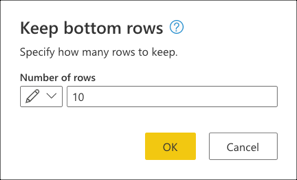
以下代码示例是所创建查询的完整 M 脚本:
let
Source = Sql.Database(ServerName, DatabaseName),
Navigation = Source{[Schema = "wwi", Item = "fact_Sale"]}[Data],
#"Choose columns" = Table.SelectColumns(Navigation, {"Sale Key", "Customer Key", "Invoice Date Key", "Description", "Quantity"}),
#"Sorted rows" = Table.Sort(#"Choose columns", {{"Sale Key", Order.Ascending}}),
#"Kept bottom rows" = Table.LastN(#"Sorted rows", 10)
in
#"Kept bottom rows"
部分查询折叠示例:了解查询评估
查看已应用步骤窗格时,你会发现查询折叠指示器显示你添加的最后一个转换 Kept bottom rows,被标记为将在数据源外部评估或者换句话说,由 Power Query 引擎进行评估的步骤。

可以右键单击查询的最后一步(名为 Kept bottom rows)并选择“查询计划”选项,以更好地了解查询的评估方式。

上图种的每个框称为一个节点。 节点表示需要为了评估查询需要执行的每个进程(从左到右)。 其中一些节点(如 Table.LastN 的节点)可以在数据源中进行评估,而其他节点(如“保留底部行”步骤所表示的节点)则使用 Power Query 引擎进行评估。
若要查看发送到数据源的确切请求,请选择 Value.NativeQuery 节点中的“查看详细信息”。

此请求采用数据源的本机语言。 在本例中,该语言为 SQL,此语句表示对所有行的请求,仅包含按 Sale Key 字段排序的 fact_Sale 表中请求的字段。
查看此数据源请求有助于更好地了解完整查询计划视图传达的信息: 节点的顺序是一个从数据源请求数据开始的顺序过程:
Sql.Database:连接到数据库并发送元数据请求,了解其功能。Value.NativeQuery:表示 Power Query 为完成查询而生成的请求。 Power Query 通过本机 SQL 语句向数据源提交数据请求。 在本例中,这代表所有记录,其中只包含数据库fact_Sale表中按Sales Key字段升序排序的请求字段。Table.LastN:Power Query 从fact_Sale表中接收所有记录后,会使用 Power Query 引擎筛选表,只保留最后 10 行。
为了进行评估,此查询必须从 fact_Sale 表下载所有行,而且职能下载必填字段。 在 Power BI 数据流的标准实例中,处理平均花费 3 分 4 秒(考虑到了数据流的评估和数据加载)。
完整查询折叠示例
连接到数据库并导航到 fact_Sale 表后,请首先选择要从表中保留的列。 从“主页”选项卡的“管理列”组中选择“选择列”转换。此转换可帮助你明确选择要从表中保留的列并删除其余列。

在“选择列”中,选择 Sale Key、Customer Key、Invoice Date Key、Description 和 Quantity 列,然后选择“确定”。

现在,可以创建逻辑,以便对表进行排序,仅保留表顶部的最后一个销售额。 选择作为主键和递增序列或表索引的 Sale Key 列。 从列的上下文菜单中,仅使用该字段按降序对表进行排序。

接下来,选择表上下文菜单,然后选择“保留顶部行”转换。

在“保留顶部行”中,输入值 10,然后选择“确定”。

以下代码示例是所创建查询的完整 M 脚本:
let
Source = Sql.Database(ServerName, DatabaseName),
Navigation = Source{[Schema = "wwi", Item = "fact_Sale"]}[Data],
#"Choose columns" = Table.SelectColumns(Navigation, {"Sale Key", "Customer Key", "Invoice Date Key", "Description", "Quantity"}),
#"Sorted rows" = Table.Sort(#"Choose columns", {{"Sale Key", Order.Descending}}),
#"Kept top rows" = Table.FirstN(#"Sorted rows", 10)
in
#"Kept top rows"
完整查询折叠示例:了解查询评估
检查已应用步骤窗格时,你会发现查询折叠指示器显示你添加的转换,选择列、已排序行和保留前几行的转换被标记为将在数据源中评估的步骤。

可以右键单击查询的最后一步,即名为“保留前几行”的步骤,然后选择“查询计划”的选项。

此请求采用数据源的本机语言。 在本例种,该语言为 SQL,此语句表示对表中所有行和字段 fact_Sale 的请求。
查看此数据源查询有助于更好地了解完整查询计划视图传达的信息:
Sql.Database:连接到数据库并发送元数据请求,了解其功能。Value.NativeQuery:表示 Power Query 为完成查询而生成的请求。 Power Query 通过本机 SQL 语句向数据源提交数据请求。 对于本例,表示仅对fact_Sale表的前 10 条记录的请求,仅使用Sale Key字段按降序对必填字段进行排序。
注意
虽然在 T-SQL 语言中没有子句可以用来 SELECT 表的底部行,但有一个 TOP 子句可以检索表的顶部行。
在对其进行评估时,此查询仅下载 10 行,并且只下载从 fact_Sale 表中请求的字段。 在 Power BI 数据流的标准实例中,处理该查询平均花费 31 秒(考虑到了数据流的评估和数据加载)。
性能比较
为了更好地了解查询折叠对这些查询的影响,可以刷新查询,记录完全刷新每个查询所需的时间并进行比较。 为简单起见,本文提供了在连接到以 DW2000c 为服务级别的专用 Azure Synapse Analytics 环境时使用 Power BI 数据流刷新机制捕获的平均刷新时间。
每个查询的刷新时间如下所示:
| 示例 | Label | 以秒为单位的时间 |
|---|---|---|
| 无查询折叠 | 无 | 361 |
| 部分查询折叠 | 部分 | 184 |
| 完整查询折叠 | 完全 | 31 |

通常,完全折叠回数据源的查询性能优于不完全折叠回数据源的类似查询。 造成这种情况的原因可能有很多。 这些原因包括查询执行的转换的复杂性、数据源实施的查询优化(如索引和专用计算)以及网络资源等。 不过,查询折叠仍尝试使用两个特定的关键进程,以尽量减少这两个进程对 Power Query 的影响:
- 传输中的数据
- Power Query 引擎执行的转换
下文将说明上述查询中这两个进程产生的影响。
传输中的数据
执行查询时,第一步是尝试从数据源获取数据。 从数据源获取哪些数据由查询折叠机制定义。 该机制可确定可卸载到数据源的查询步骤。
下表列出了从数据库 fact_Sale 表请求的行数。 该表还包括为从数据源请求此类数据而发送的 SQL 语句的简要说明。
| 示例 | Label | 请求的行 | 说明 |
|---|---|---|---|
| 无查询折叠 | 无 | 3644356 | 请求 fact_Sale 表中的所有字段和所有记录 |
| 部分查询折叠 | 部分 | 3644356 | 请求所有记录,但在按 Sale Key 字段排序后只查询 fact_Sale 表中的必填字段 |
| 完整查询折叠 | 完全 | 10 | 仅请求 fact_Sale 表中按 Sale Key 字段降序排序后的必填字段和前 10 条记录 |

从数据源请求数据时,数据源需要计算请求的结果,然后将数据发送到请求者。 虽然前面已经提到计算资源,但将数据从数据源移动到 Power Query 的网络资源,然后让 Power Query 有效接收数据并为本地转换做好准备的网络资源则需要一些时间,具体取决于数据的大小。
在展示的示例中,Power Query 必须从数据源请求超过 360 万行,才能获取无查询折叠和部分查询折叠示例。 而对于完整查询折叠示例,它只请求了 10 行。 对于请求的字段,无查询折叠示例请求表中的所有可用字段。 部分查询折叠和完整查询折叠示例都只提交了对所需字段的请求。
注意
建议实施增量刷新解决方案,利用查询折叠来刷新具有大量数据的查询或表。 Power Query 的不同产品集成会实施超时,以终止长时间运行的查询。 某些数据源也会对长时间运行的会话实施超时,这些会话试图对其服务器执行高消耗查询。 详细信息:使用数据流的增量刷新和语义模型的增量刷新
Power Query 引擎执行的转换
本文展示了如何使用查询计划更好地了解查询的评估方式。 在查询计划中,可以看到 Power Query 引擎将执行的转换操作的确切节点。
下表展示了 Power Query 引擎将评估的先前查询的查询计划节点。
| 示例 | Label | Power Query 引擎转换节点 |
|---|---|---|
| 无查询折叠 | 无 | Table.LastN、Table.SelectColumns |
| 部分查询折叠 | 部分 | Table.LastN |
| 完整查询折叠 | 完全 | – |

对于本文中展示的示例,完整查询折叠示例不需要在 Power Query 引擎中进行任何转换,因为所需的输出表直接来自数据源。 相比之下,其他两个查询需要在 Power Query 引擎中进行一些计算。 由于这两个查询需要处理的数据量很大,因此这些示例的处理过程比完整查询折叠示例花费的时间要长。
转换可分为以下几类:
| 运算符类型 | 说明 |
|---|---|
| 远程 | 数据源节点的运算符。 这些运算符的评估发生在 Power Query 之外。 |
| 流式处理 | 运算符是直通运算符。 例如,Table.SelectRows 使用简单的筛选器通常可以在结果通过运算符时对其进行筛选,并且无需在移动数据之前收集所有行。 Table.SelectColumns 和 Table.ReorderColumns 是此类运算符的其他示例。 |
| 完全扫描 | 在数据进入链中的下个运算符之前,需要收集所有行的运算符。 例如,若要对数据进行排序,Power Query 需要收集所有数据。 完整扫描运算符的其他示例包括 Table.Group、Table.NestedJoin 和 Table.Pivot。 |
提示
虽然从性能角度来看,并非每个转换都是相同的,但在大多数情况下,转换较少通常更好。
注意事项和建议
- 在创建新查询时,请遵循 Power Query 最佳实践中所述的最佳实践。
- 使用查询折叠指示器检查哪些步骤阻止查询折叠。 必要时重新排列这些步骤,以提高折叠率。
- 使用查询计划确定 Power Query 引擎对特定步骤进行了哪些转换。 考虑通过重新排列步骤来修改现有查询。 然后再次检查查询最后一步的查询计划,并查看查询计划相较前一步是否有所改善。 例如,新查询计划的节点数比前一个节点少,而大多数节点是“流式处理”节点,而不是“完整扫描”节点。 对于支持折叠的数据源,查询计划中除
Value.NativeQuery和数据源访问节点以外的其他任何节点都代表未折叠的转换。 - 如果可用,可以使用查看本机查询(或查看数据源查询)选项来确保查询可以折叠回数据源。 如果此选项在步骤中被禁用,而你使用源通常支持该选项,那么你已创建停止查询折叠的步骤。 如果使用不支持此选项的源,则可以依赖查询折叠指示器和查询计划。
- 当连接器具有查询折叠功能时,使用查询诊断工具可以更好地了解发送到数据源的请求。
- 在结合使用多个连接器获取的数据时,Power Query 会尝试尽可能多地将工作推送到两个数据源,同时符合为每个数据源定义的隐私级别。
- 请阅读有关隐私级别的文章,以保护查询免受数据隐私防火墙错误的影响。
- 使用其他工具从数据源接收请求的角度检查查询折叠。 根据本文中的示例,可以使用 Microsoft SQL Server Profiler 检查 Power Query 发送和 Microsoft SQL Server 接收的请求。
- 如果将新步骤添加到完全折叠的查询,并且新步骤也会折叠,Power Query 可能会向数据源发送新请求,而不是使用之前结果的缓存版本。 实际上,此过程可能会导致对少量数据执行看似简单的操作,但在预览中刷新的时间却比预期的要长。 刷新时间延长的原因是 Power Query 重新查询了数据源,而不是使用本地数据副本。